










































'사무자동화 > 【 간 편 장 부 】' 카테고리의 다른 글
| 간편장부 엑셀프로그램 V67 (11) | 2017.09.25 |
|---|---|
| 간편장부 엑셀프로그램 V66 (4) | 2016.04.07 |
| 간편장부 V64 (6) | 2013.07.01 |
| 간편장부 엑셀프로그램 V63 (2) | 2012.03.06 |
| 간편장부엑셀프로그램 V62 (2) | 2011.06.27 |











































| 간편장부 엑셀프로그램 V67 (11) | 2017.09.25 |
|---|---|
| 간편장부 엑셀프로그램 V66 (4) | 2016.04.07 |
| 간편장부 V64 (6) | 2013.07.01 |
| 간편장부 엑셀프로그램 V63 (2) | 2012.03.06 |
| 간편장부엑셀프로그램 V62 (2) | 2011.06.27 |
간편장부 V64
간편장부를 입력하고 입력된 데이터를 요구하는 내역별로 구분할 수 있습니다.
설정한 기간별로 부가가치세 신고분, 세금계산서 발행별, 계정별, 거래내용별, 거래처별로 확인할 수 있습니다.
또한 세금계산서(계산서) 작성도 쉽게 할 수 있으며, 세금계산서를 작성하면 간편장부 시트에 자동으로 저장됩니다.
부가가치세의 계산을 언제든지 기간별로 바로 확인할 수 있습니다.
법정영수증(전자세금계산서, 세금계산서, 계산서, 신용카드, 현금영수증 등)으로 저장된 값을 추출하여
부가가치세신고서(일반과세자) 및 첨부양식의 작성 및 납부서까지 계산하여 즉시 출력 가능 합니다.
간편장부 입력 시 입력하여야 할 셀의 색깔이 변경되어 입력시 에러를 방지하고,
주의사항은 각 셀에 메모로 작성되어 있습니다!!!
입력하는 시트(간편장부, 세금계산서, 계산서 시트)에서 입력된 내용을 쉽게 수정할 수 있도록 하였습니다.
일반 세금계산서의 발행은 매출처별로 매건에 대해 파일로 저장할 수 있도록 하여 매출처별로 관리하기가 편리합니다.
또한 이메일 송부시 파일을 첨부하면 편리합니다. {세금계산서}{계산서} 시트는 불필요시 삭제 가능합니다.
상단 추가기능의 실행[메뉴버튼]은 세금계산서의 경우 필요시만 나타납니다.
처음 사용순서
0. 파일 실행시 [보안경고]-[옵션]-[이 콘텐츠사용]
현재 입력된 샘플로 충분히 연습을 하세요.....
1. [샘플_삭제하기]
2. {설정}시트 내용입력
3. [설정_설정하기]
4. [{계산서}_시트삭제] 또는 [{세금계산서}_시트삭제]
5. {간편장부}{세금계산서} 시트에서 내용입력
** 도움말은 각 시트의 (A1셀)에 메모로 작성되어 있습니다.
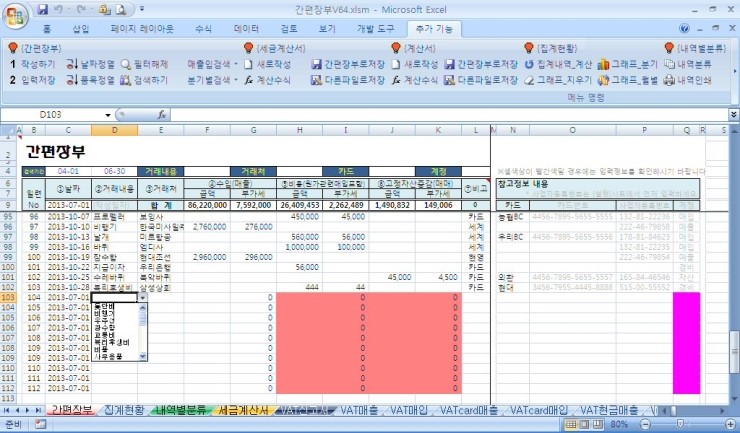
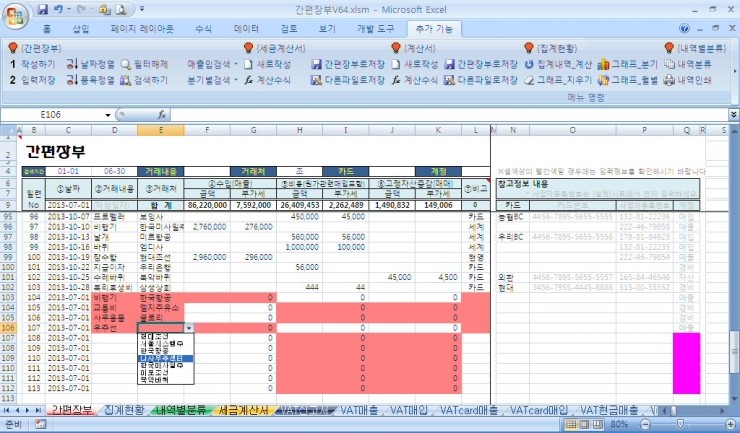
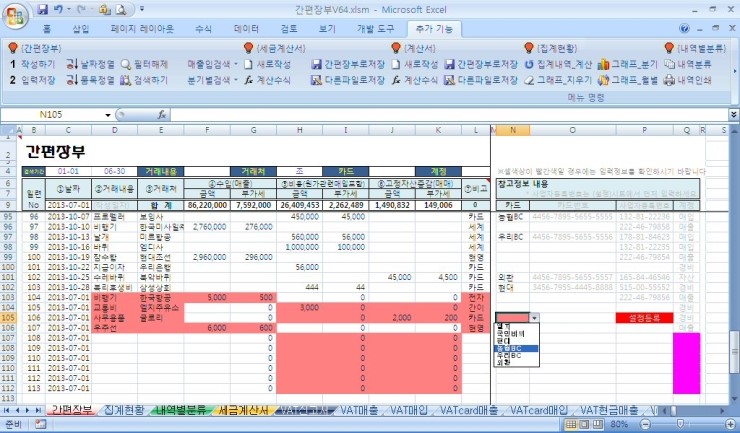
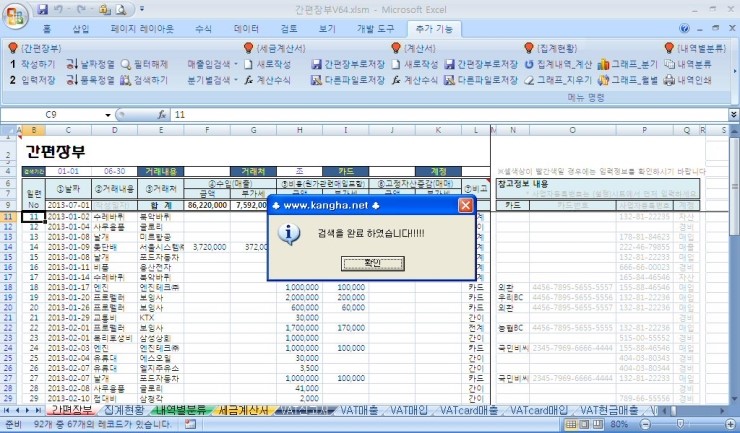
간편장부 :
0. 메뉴버튼 : [작성하기][입력저장][날짜정열][품목정열][필터해제][검색하기][매출검색][매입검색][자산검색]
[검색(1/4분기)][검색(2/4분기)][검색(3/4분기)][검색(4/4분기)][검색(상반기)][검색(하반기)]
[작성하기] : 현재 입력된 아래부분에 10행의 새로작성 수식이 활성화됨
[입력저장] : 작성한 부분의 수식을 지우고 내용을 저장함
[날짜정열] : 데이터를 날짜순으로 정열합니다.
[품목정열] : 데이터를 품목(거래내용)별로 정열합니다.
[필터해제] : [검색하기]로 보이지 않는 행을 나타냅니다.
[검색하기] : (C4:L4셀)에 입력한 내용으로 검색
[매출검색][매입검색][자산검색] : (C4:D4셀)의 기간에 대한 매입,매출,자산에 대한 검색
[검색(1/4분기)][검색(2/4분기)][검색(3/4분기)][검색(4/4분기)] : 분기별로 검색
[검색(상반기)][검색(하반기)] : 반기별로 검색
1. 다른 시트의 모든 계산은 이 시트의 값을 기초로 계산합니다.
따라서 이 시트의 값이 정확하여야 합니다. (직접 수정하여도 됨)
2. [날자정열] 메뉴를 누르면 날자 순서대로 데이터를 정열합니다.
3. (B열)의 번호는 단지 관리를 위한 참조용으로 입력시마다 자동으로 부여됩니다.
4. 이 시트의 열 삭제는 금지하고, 행을 삭제할 경우에는 행전체를 삭제하세요.
5. 입력의 편의를 위해 셀의 색상을 입력요구사항에 따라 변경합니다.
매출건과 매입(자산)건을 거래내용으로 확인하여 해당 작성하는 곳을 빨간색 처리 합니다.
(O열)은 (N열)의 값이 "카드"일 경우 빨간색으로 변경되고 값을 입력하면 원위치 합니다.
(P열)은 거래처의 사업자등록번호가 {설정}시트에 작성되지 않은 경우 빨간색을 나타냅니다.
6. 매출중 세금계산서(계산서)를 발행하는 경우에는 {세금계산서} 시트에서 작성하세요. (매출중 세금계산서로 발행건만 작성)
수정하는 경우에도 마찬가지로 {세금계산서}에서 하여야 합니다.
전자세금계산서로 발행하는 경우에는 이 시트(간편장부)에서 내용을 입력하세요.
7. [작성하기] : 거래내용, 거래처, 신용카드, 결제구분 등은 {설정}시트에 작성한 내용만 드롭다운 메뉴로 표시됩니다.
거래내용란을 입력하면 입력하여야 할 셀의 색깔이 자동(연녹색)으로 변경됩니다. 회색글씨란은 입력하지 않아도 됩니다.
8. 부가세 란은 ⑦비고(결제구분)에 (카드,세계,전계,....) 라고 입력하면 수식에 의해 자동으로 계산됩니다.
({설정}시트 (W31:X40셀)에서 우선 설정하세요)
9. 결제의 구분은 {설정}시트에서 설정하세요.
<법정영수증>세계:세금계산서, 전계:전자계산서, 카드:신용카드,직불카드, 현영:현금영수증, 화물:화물운전자 복지카드
<일반영수증>간이:간이영수증, 현금, 기타 등으로 구분하여 작성하세요.
10. (4행)의 검색은 AND조건으로 검색합니다. 따라서 검색기간과 검색어 1건씩만 입력하여 검색하면 좋을 것입니다.
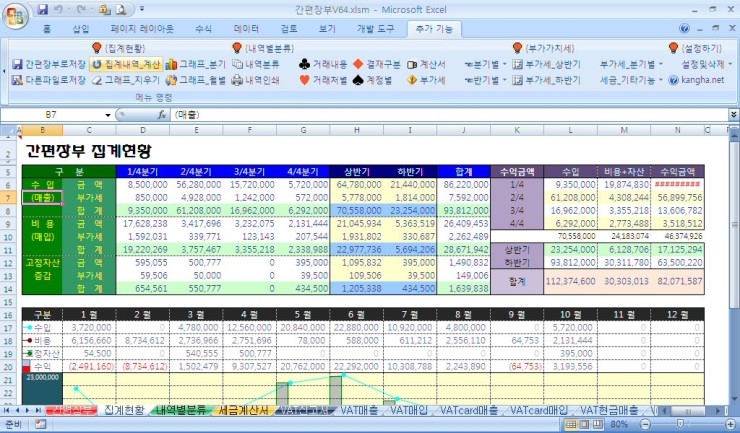
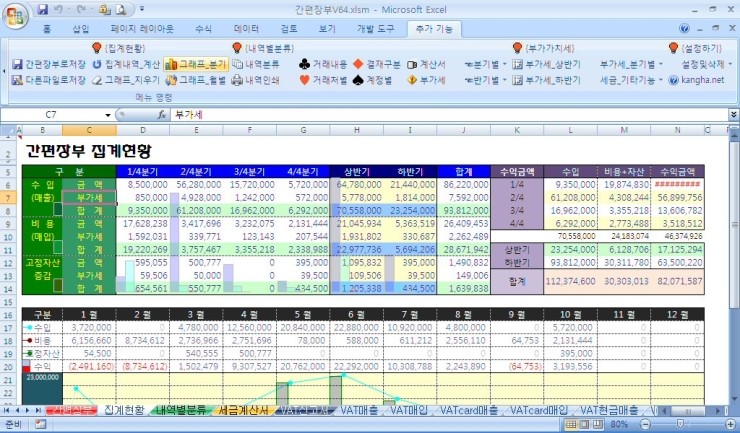
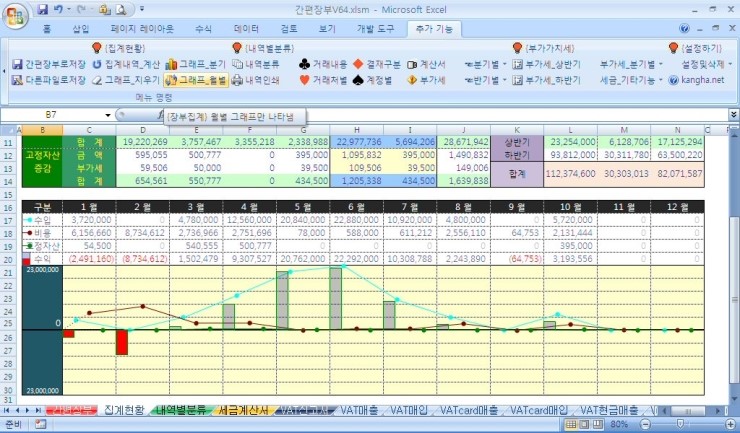
장부집계 :
0. 메뉴버튼 : [집계내역_계산][그래프_분기][그래프_월별][그래프_지우기]
[집계내역_계산] : 간편장부의 업데이트된 데이터를 다시 계산합니다.
[그래프_분기] : 수입/비용/고정자산에 대한 분기/반기의 그래프를 나타냅니다.
[그래프_월별] : 수입/비용/고정자산/수익에 대한 월별 그래프를 나타냅니다.
[그래프_지우기] : 모든 그래프를 삭제합니다.
1. 그래프는 하나씩 클릭해서 지울수도 있습니다.
[그래프_월별]의 막대그래프는 수익을 나타낸 것으로 적자일 경우에는 빨간색 막대그래프가 아래로 표시됩니다.
2 [그래프_분기][그래프_월별]의 최대값은 반기별/월별 합계중 큰 값을 기준으로 하고있으며,
[그래프지우기] 또는 크기를 편집하여도 언제든지 다시 그릴수 있습니다.
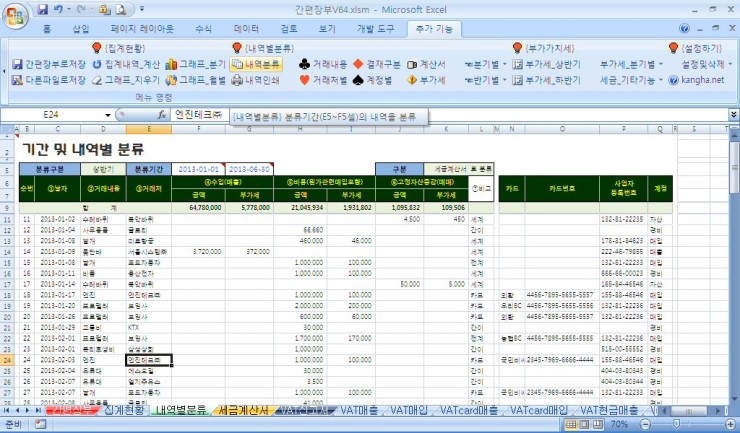
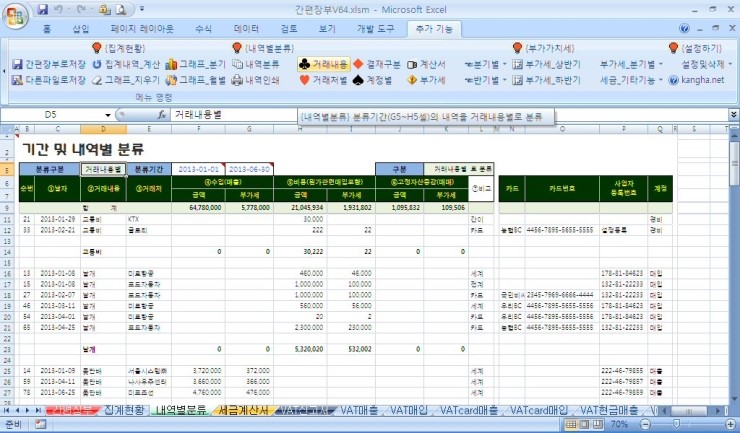
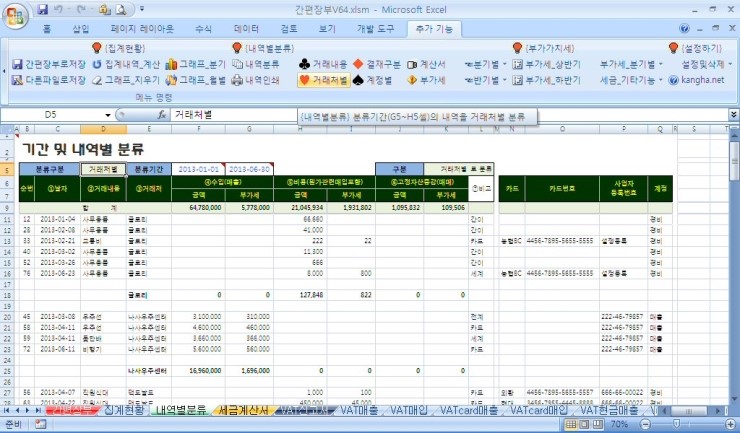
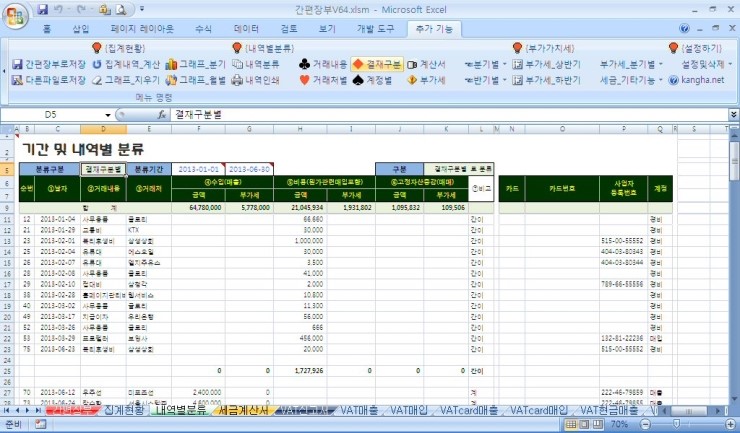
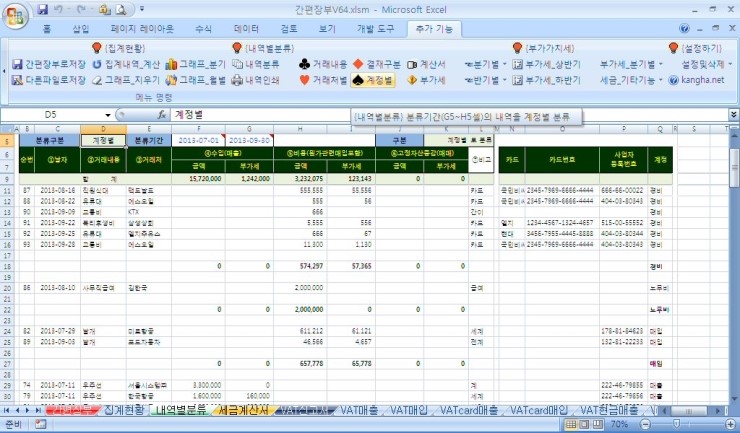
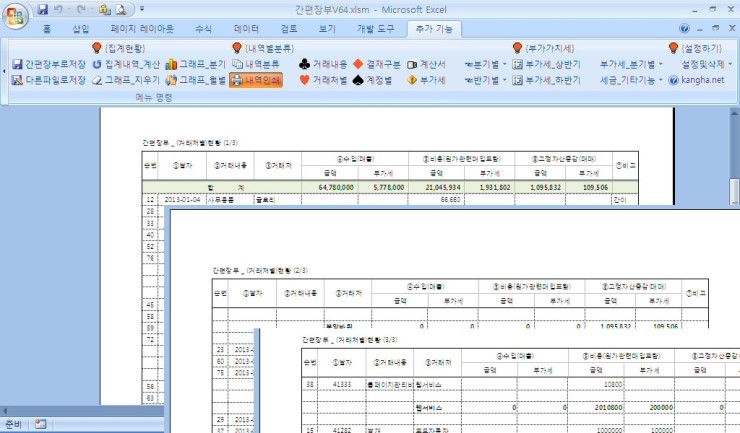
내역별분류 :
0. 메뉴 : [내역분류][내역인쇄][거래내용][거래처별][결제구분][계정별][계산서][부가세]
[분류_1사분기][분류_2사분기][분류_3사분기][분류_4사분기][분류_상반기][분류_하반기]
[내역분류] : 현재의 분류구분(D5셀), 분류기간, 구분(K5셀)로 분류합니다.
[내역인쇄] : 현재의 내용을 인쇄합니다.
[거래내용] : 분류기간내의 값을 거래내용별(D열)로 나타내고 합계함
[거래처별] : 분류기간내의 값을 거래처별(E열)로 나타내고 합계함
[결제구분] : 분류기간내의 값을 결제구분별(L열)로 나타내고 합계함
[계정별] : 분류기간내의 값을 계정별(Q열)로 나타내고 합계함
[계산서] : 분류기간내의 값중 세금계산서(또는 계산서) 발행건만 추출함
[부가세] : : 분류기간내의 값중 부가가치세 금액이 있거나 계산서로 발행된 내역을 추출함
[분류_1사분기][분류_2사분기][분류_3사분기][분류_4사분기] : 분기별데이터 추출
[분류_상반기][분류_하반기] : 반기별 데이터 추출
1. 이 시트의 값은 {간편장부} 시트에 있는 내용을 기간별 및 구분내용별로 나타냅니다.
(1) 분류기간만 입력하고 원하는 작업의 메뉴버튼을 클릭하세요.
(2) 분류기간은 임의로 입력하여도 됩니다.
(3) 분기별, 반기별은 정해진 기간의 데이터를 바로 나타냅니다.
2. [내역인쇄] 메뉴를 누르면 현재의 내용을 인쇄합니다. 6~7행은 반복인쇄 합니다.
3. 이 시트의 데이터는 {간편장부}시트의 데이터를 가져오기 때문에 내용을 삭제하여도 원데이터에는 영향을 미치지 않음.
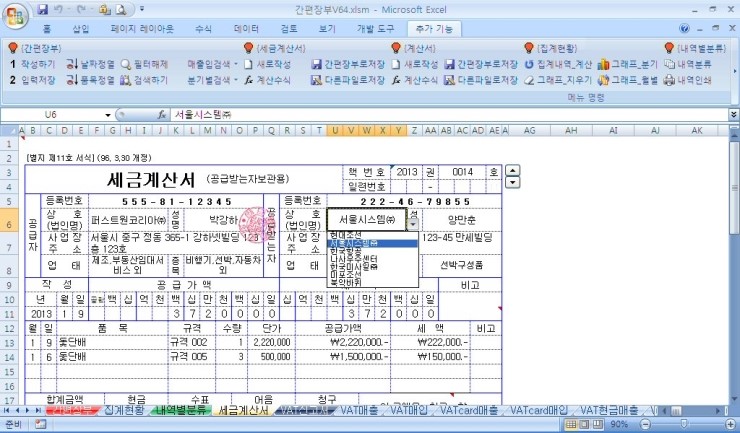
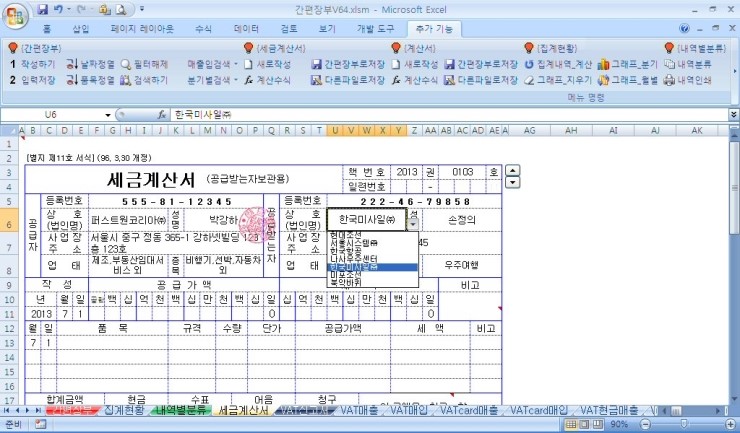
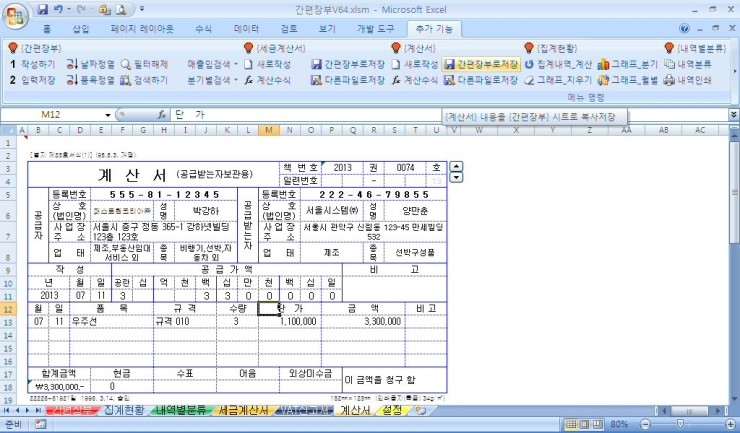
세금계산서 :
0. 메뉴버튼 : [새로작성][계산수식][간편장부로저장][다른파일로저장]
[새로작성] : 세금계산서 새로 작성시
[계산수식] : 데이터를 수정하고자 할 때 계산식이 나타나도록 설정
[간편장부로저장] : {간편장부} 시트로 저장, 이 메뉴는 필히 실행되어야 저장됨
[다른파일로저장] : {세금계산서}시트만 다른이름으로 저장함
1. {세금계산서}{계산서} 시트
(1) 일반양식의 (세금)계산서를 발행하여 매출한 경우만 작성합니다. (전자(세금)계산서 및 매입 등은 제외)
(2) 사업자에 따라 {세금계산서}가 아닌 {계산서}만 사용하는 경우에는 이 시트를 삭제하세요.
(3) 삭제는 상단 메뉴에 [설정및삭제] 아래에 메뉴버튼이 있슴, 메뉴버튼도 함께 삭제됩니다.
2. 이 시트는 기본적으로 시트보호 되어 있습니다.
(1) 시트해제 암호는 없슴 [검토]-[시트보호해제]
(2) (세금)계산서를 다시 작성하면 시트보호가 됩니다.
3. [스핀단추(화살표)] 버튼을 누르면 작성된 데이터를 찾아 옵니다.
(1) 작성된 순서대로 나타냅니다.
(2) 번호의 기준은 우측상단의 숫자(AB3셀)를 기준으로 합니다. {간편장부}시트의 행번호
(3) 세금계산서와 계산서 두가지로 작성된 경우에는 각각의 시트에서 확인하세요
4. [새로작성] 시 번호(행번호)는 자동으로 부여 합니다.
(1) 상호를 선택하면 설정시트에서 작성한 거래처(공급받는자)의 정보를 가져옵니다.
(2) 상호, 품목 및 규격은 설정시트에 작성된 내용만 입력이 가능합니다.
(3) 풀다운 메뉴에 나타나지 않는다면 {설정}시트에서 내용을 추가 작성하여 주세요.
5. [간편장부로저장] 메뉴는 이 시트에 작성된 내용을 {간편장부}시트로 복사 합니다.
(세금계산서 내용 작성시 반드시 실행)
6. 작성된 세금계산서의 내용을 수정할 경우에는 반드시 작성한 (세금)계산서 시트에서 하여야 합니다.
(1) 스핀단추(화살표 버튼)으로 내용을 찾은 후,
(2) 내용을 수정하고 [간편장부로저장] 메뉴를 누르면 내용이 수정됨.
7. 부가가치세가 없는 "영세율"일 경우 비고란(AB11셀)에 "영세율"이라 입력하세요.
8. [다른파일로저장] 버튼을 누르면 이 시트만 1개 파일로 생성합니다.
(1) 파일이름은 "거래처상호명(일련번호)"로 저장됩니다.
(2) 거래처에 E-mail로 첨부하여 보낼 경우 유용합니다.
(3) 이 파일의 시트보호 해제 비밀번호는 '12345'입니다.
9. [계산수식] 버튼은 저장된 내용을 찾아와 수정할 경우 사용합니다.
버튼을 누르면 단가, 공급가액,세액 등의 계산식이 나타납니다.
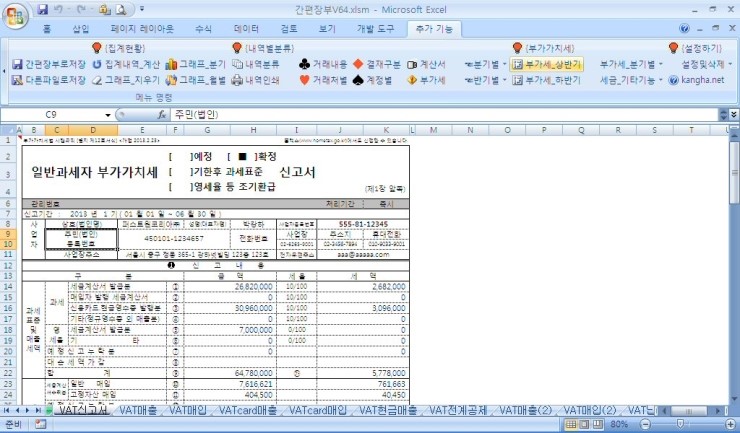
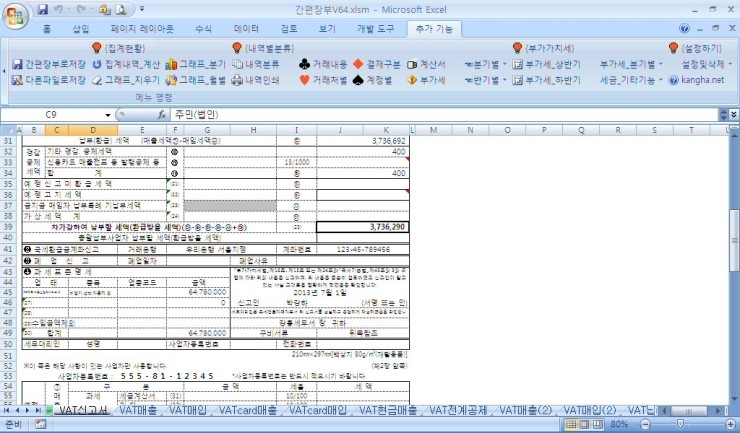
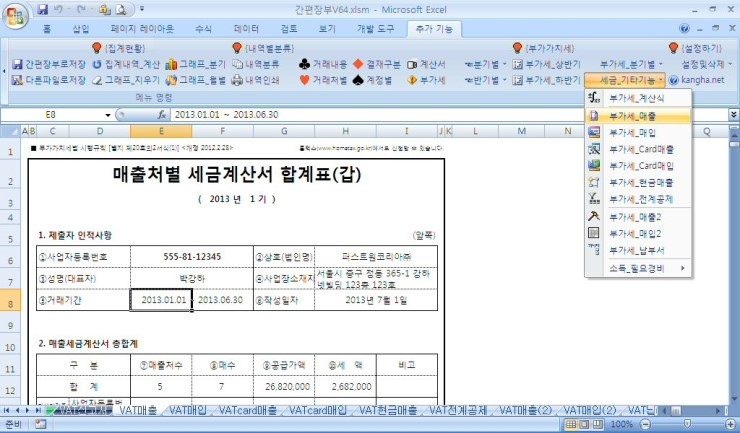
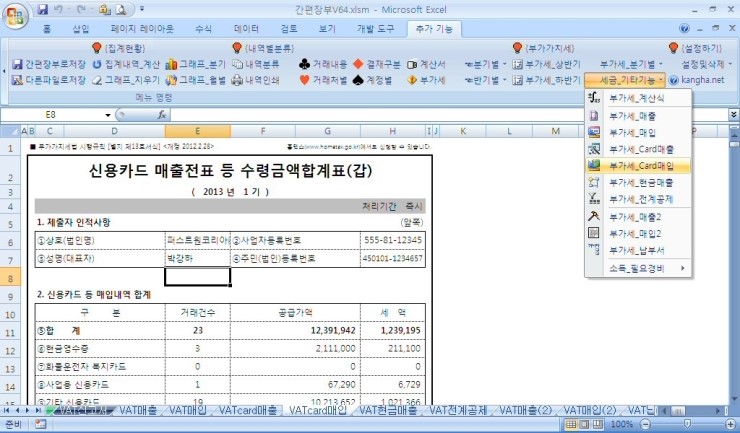
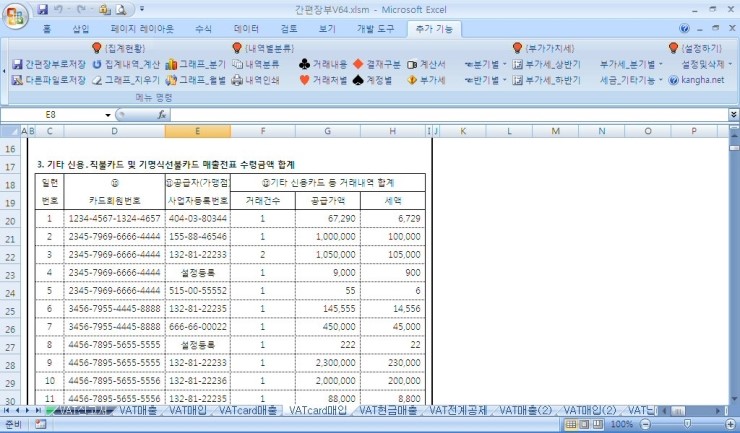
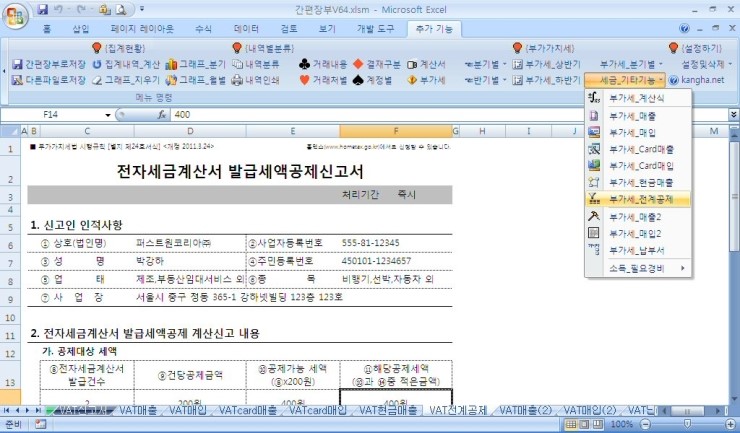
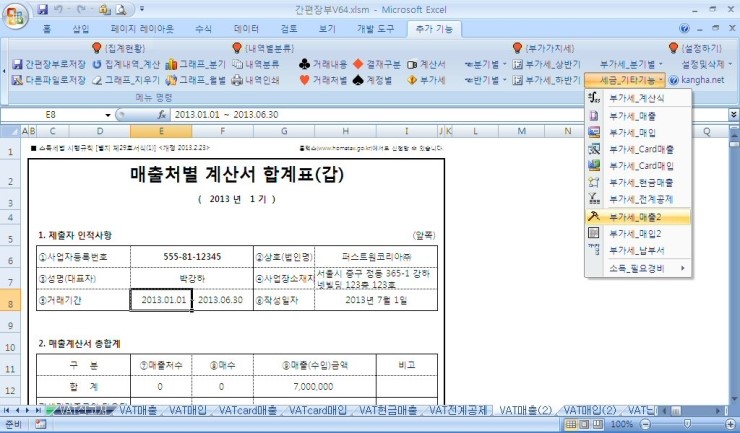
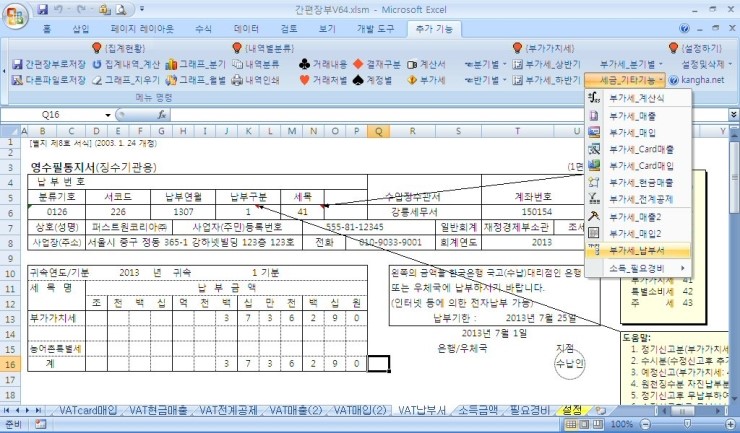
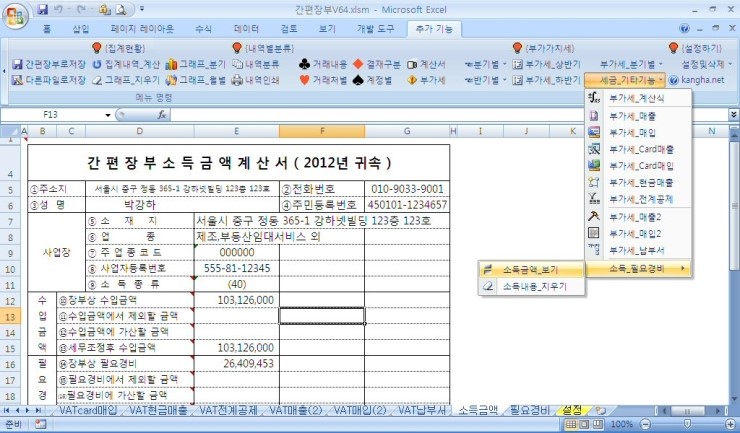
{VAT신고서} :
0. 메뉴버튼 : [부가세_상반기][부가세_하반기]
[부가세_1사분기][부가세_2사분기][부가세_3사분기][부가세_4사분기][부가세_계산식]
[부가세_상반기][부가세_하반기] : 반기별 부가가치세의 데이터를 계산합니다.
[부가세_1사분기][부가세_2사분기][부가세_3사분기][부가세_4사분기] : 분기별 부가가치세의 데이터를 계산합니다.
[부가세_계산식] : {VAT신고서}시트의 일부 셀의 계산식을 나타냅니다.
1. 메뉴버튼중 상반기,하반기,분기별의 메뉴 실행할 경우에는
(1) 예정,확정(F2셀)에 따라 자동으로 작성합니다.
(2) 시트명 중 앞쪽에 'VAT'라고 된 시트는 모두 재실행합니다.
2. 사용자의 회사에 따라서
(1) 예정신고누락분 등 일부 셀의 내용을 추가로 작성하여야 합니다.
(2) 회사의 실정에 따라 추가로 작성하시고 반드시 확인하시기 바랍니다.
(3) 작성된 내용을 수정하고자 할 경우에는 우선 메뉴를 실행하여 계산하고 난 다음 내용을 수정하시기 바랍니다.
3. [1기예정신고]:1/4분기, [1기확정신고]:2/4분기, [2기예정신고]:3/4사분기, [2기확정신고]:4/4사분기입니다.
4. 사업자의 정보는 {설정}시트에서 하세요.
5. 메뉴버튼 : [부가세_매출][부가세_매입][부가세_Card매출][부가세_Card매입][부가세_현금매출][부가세_전계공제]
[부가세_매출2][부가세_매입2][부가세_납부서]
(1) 위 메뉴버튼은 각 시트의 계산을 합니다.
(2) 계산값은 현재 {내역별분류} 시트에 있는 내용으로 계산합니다.
따라서 기간이 틀릴 경우에는 우선 [내역별분류]를 실행하시기 바랍니다.
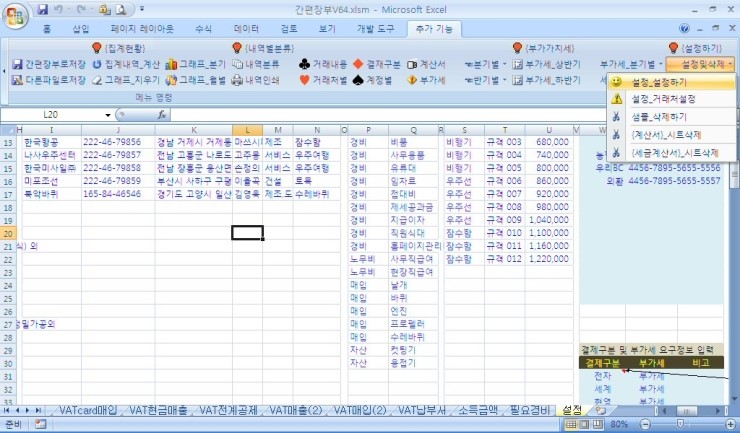
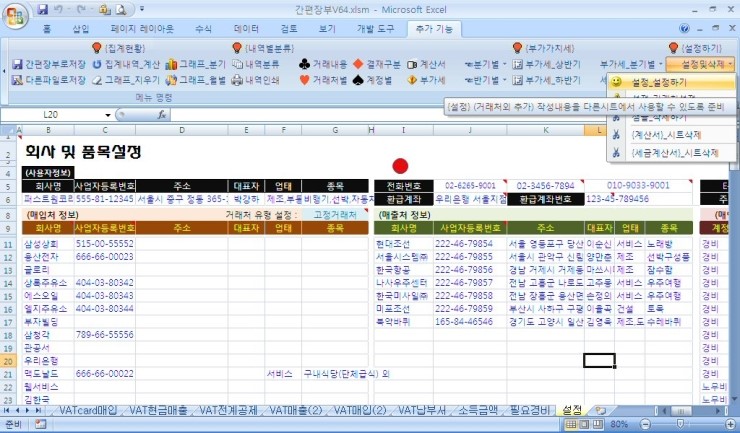
설정 :
0. 메뉴버튼 : [설정_설정하기][설정_거래처설정][샘플_삭제하기][{계산서}_시트삭제][{세금계산서}_시트삭제]
[설정_설정하기] : 전체의 내용을 다른시트에서 편리하게 사용토록 설정함 (카드 및 회사의 정보가 변경되었을 경우)
[설정_거래처설정] : 신규 거래처의 내용을 추가입력 하였을 경우
[샘플_삭제하기] : {간편장부}{설정} 시트의 샘플내용 삭제. 다른 시트는 데이터 입력후 사용하면 내용 변경됨
[{계산서}_시트삭제] : {계산서} 시트를 삭제하고 메뉴버튼을 지움
[{세금계산서}_시트삭제] : {세금계산서} 시트를 삭제하고 메뉴버튼을 지움
1. 사용자 회사정보 입력.
(B6:G6)(J5:L6)(S5:S6)셀
2. 매입처정보 입력 (B11:G11셀~이하)
(1) 세금계산서, 계산서, 신용카드 등 법정영수증으로 매입하는 경우에는 사업자등록번호가 입력되어야 합니다.
(2) 법정영수증으로 매입되었슴에도 사업자등록번호가 입력되지 않으면 부가가치세 계산시 합계금액이 맞지 않을 수 있슴.
(3) 입력된 회사명은 {간편장부} 작성시 편리하게 활용할 수 있습니다.
(4) (G8셀)이 불특정거래처라고 하더라도 부가가치세 계산을 위해서는 매입/매출처의 정보는 입력하세요.
(5) 간이영수증 등 법정영수증이 아닌 일반영수증으로 결제가 되었다면, 사업자등록번호를 입력하지 않아도 됩니다.
(6) 신용카드거래전표에 사업자등록번호가 있으니 확인하시고 사업자등록번호를 입력하세요.
3. 매출처정보 입력 (i11:N11셀~이하)
(1) 세금계산서 및 계산서를 발행하는 거래처는 종목까지 입력하고,
(2) 전자세금계산서, 신용카드, 화물카드, 현금영수증 등으로 거래되는 업체라면 사업자등록번호를 입력하세요.
(3) 거래회사가 매입 및 매출을 동시에 하는 회사라면 매입처/매출처 모두 입력하세요.
4. 매입항목 입력 (P11:Q11셀~이하)
(1) 계정(P열)과 매입항목(Q열)은 같이 입력되어야 합니다.
(2) 여기 입력하지 않으면 {간편장부} 시트의 거래내용에서 입력할 수 없습니다.
(3) 매출품목이면서 매입항목인 경우에도 입력하고, 매출품목에도 입력하여야 합니다.
(4) 계정의 문구는 메모를 참조하여 입력하세요. 문구를 달리하면 일부시트의 계산값이 다르게 나타납니다.
(5) 경비, 노무비, 매입, 자산, 기타, 매출(한품목이 매입/매출발생하는 경우) 등으로 구분하여 입력하세요.
5. 매출품목 입력 (S11:U11셀~이하)
(1) 매출(판매) 시 세금계산서 및 계산서의 작성을 위해 매출품목을 입력하세요.
(2) 규격이 없다면 규격은 작성하지 않아도 됩니다.
(3) 매출품목이면서 매입항목인 경우에도 입력하고, 매입항목에도 입력하여야 합니다.
(4) {세금계산서} {계산서} 시트에서 규격을 입력시 단가를 찾아옵니다.
6. 관할세무서 정보입력(W6셀)
(1) 세무서 계좌번호 및 코드번호는 설정 실행시 나타냅니다.
(2) 정보가 틀리지 않으면 수정하지 마세요
7. 신용카드 정보입력
(1) 맨 윗줄(W11셀)은 '사업용신용카드'를 입력하세요.
(2)
8. 결제구분 및 부가세 요구정보 입력
(1) (W31:W39셀)은 변경하지 마세요.
(2) 추가내용이 있다면 아랫쪽으로 작성 가능합니다.
(3) 부가세가 있는 항목은 "부가세"라 입력하세요.
9. [설정_설정하기] 메뉴를 누르면 {VAT*} 시트 등에 회사 내용이 입력됩니다.
[설정_거래처설정] 메뉴는 거래처만 정열합니다. (거래처 추가시 반드시 실행하세요)
이 시트에 입력된 내용으로만 제한되는 셀들이 있습니다.
이 값들은 {간편장부}{세금계산서}{계산서} 시트에서 입력시 목록으로 나타납니다
| 간편장부 엑셀프로그램 V66 (4) | 2016.04.07 |
|---|---|
| 간편장부 엑셀프로그램 V65 (12) | 2015.02.23 |
| 간편장부 엑셀프로그램 V63 (2) | 2012.03.06 |
| 간편장부엑셀프로그램 V62 (2) | 2011.06.27 |
| 간편장부 V60 (4) | 2010.03.02 |




















| 간편장부 엑셀프로그램 V65 (12) | 2015.02.23 |
|---|---|
| 간편장부 V64 (6) | 2013.07.01 |
| 간편장부엑셀프로그램 V62 (2) | 2011.06.27 |
| 간편장부 V60 (4) | 2010.03.02 |
| 간편장부 (5) | 2010.02.01 |